WPS怎么修改照片尺寸和像素?很多用户在使用电脑的时候,需要将一些图片调整成为特定的大小俩进行使用。但是却不知道怎么调整的方法。那么今天小编就和大家一起来分享使用WPS修改照片尺寸和像素方法。【更多精品素材欢迎前往办公之家下载】
操作方法:
进入到“WPS图片”工具的操作主界面。
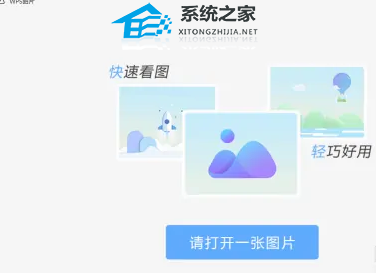
用“鼠标左键”拖拽一张图片素材到编辑区中。
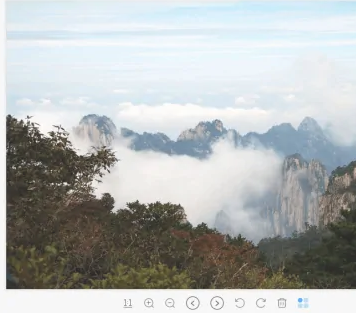
在编辑区中,用“鼠标右键”单击,选择“修改尺寸”菜单。
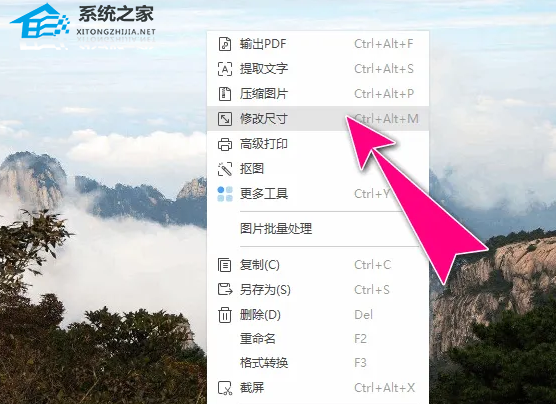
之后,会弹出“修改图片尺寸”对话框。
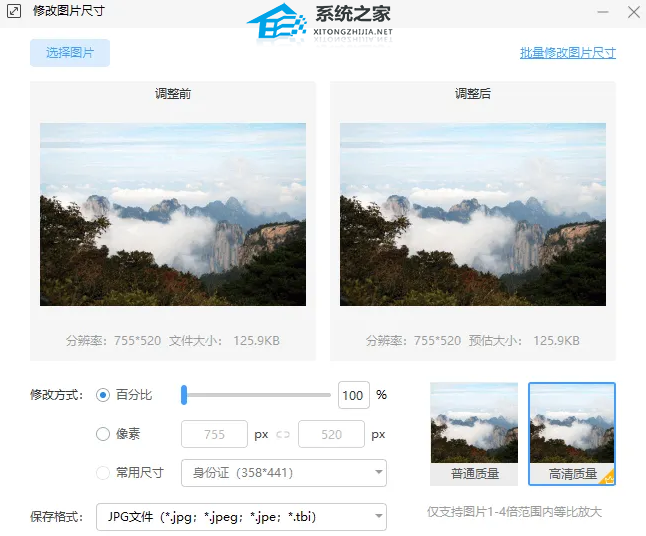
自定义设置图片的像素大小尺寸,再点击“确定”按钮应用生效。
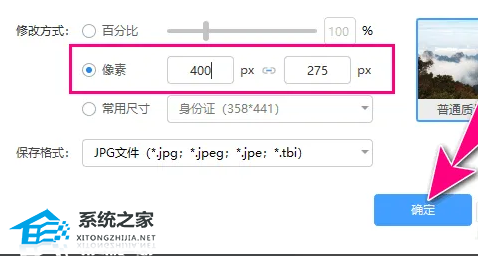
以上就是系统之家小编为你带来的关于“WPS怎么修改照片尺寸和像素?”的解决方法了,希望可以解决你的问题,感谢您的阅读,更多精彩内容请关注系统之家官网。

 时间 2024-11-14 14:00:02
时间 2024-11-14 14:00:02 作者 admin
作者 admin 来源
来源 


